I Thunderbird vil du vanligvis bli møtt av en melding som ber deg taste inn et nytt passord når du åpner programmet (eventuelt lukker og åpner igjen). Da kan du følge stegene for Standard.
Klikk her eller bla ned til Manuell dersom du ikke får opp meldingen som beskrevet over
Standard
Klikk på Skriv inn nytt passord
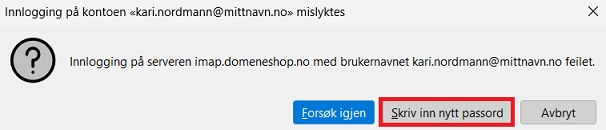
Fyll inn ditt nye passord og se til at Bruk Passordbehandling for å huske dette passordet er haket av
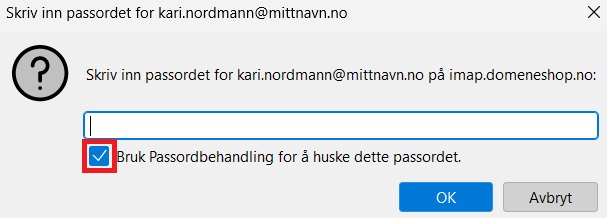
Klikk deretter på Ok
For å oppdatere til nytt passord for utgående epost, må du forsøke å sende en epost (for eksempel til deg selv).
Gjenta da stegene 1 til 3.
Epost-kontoen din er nå klar til bruk!
Manuell
Dersom du ikke får opp en melding om å oppdatere passord, kan du oppdatere det manuelt på følgende måte:
Åpne Thunderbird
Klikk på "hamburger"-menyen oppe til høyre
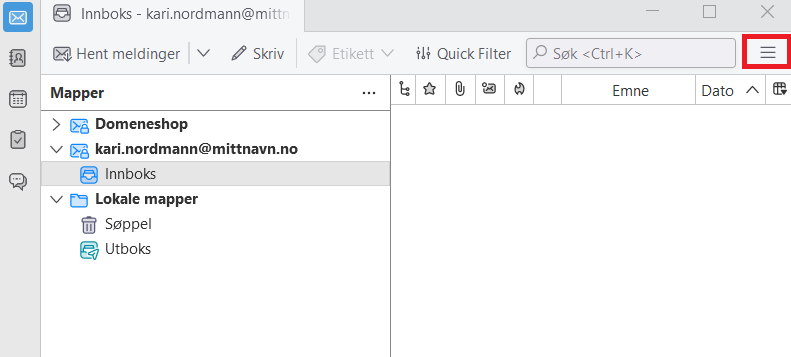
Klikk på Settings
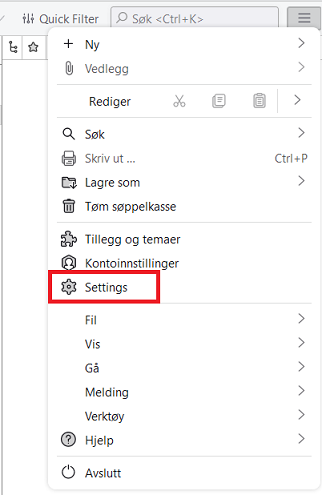
Klikk på Lagrede passord ...
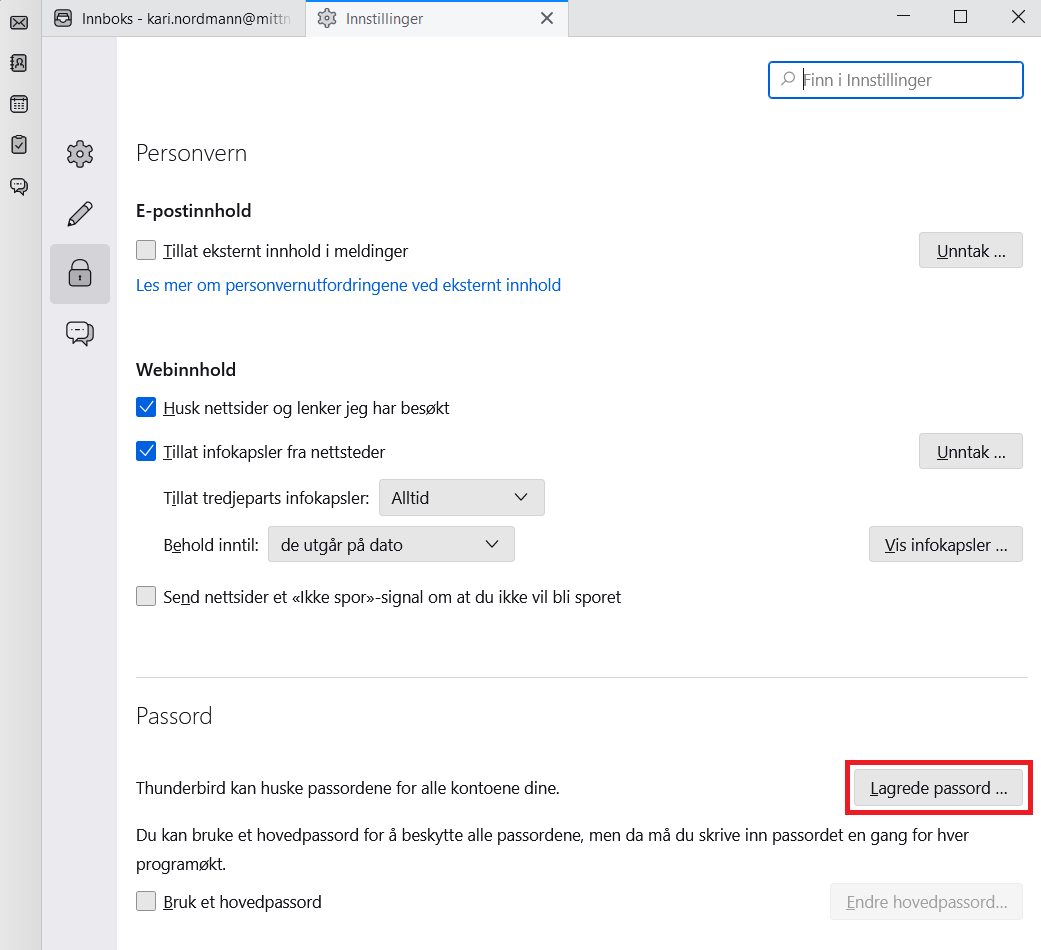
Klikk på Vis passord, deretter bekreft med Ja
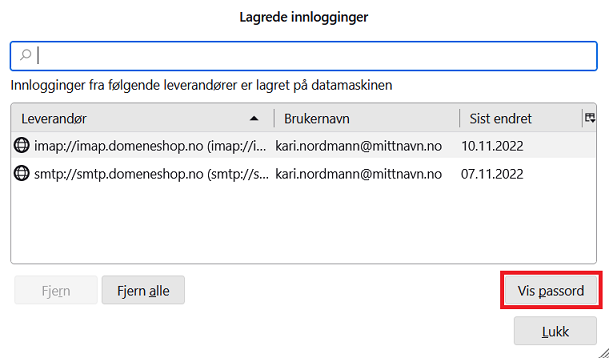
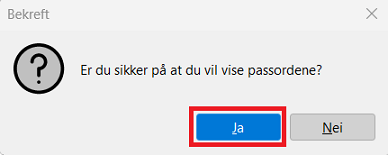
Lokaliser din epostkonto i listen (både IMAP og SMTP)
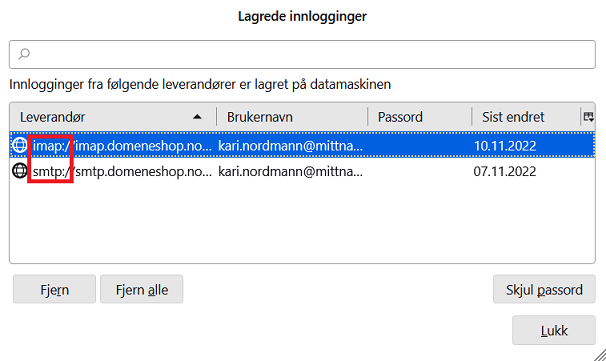
Dobbeltklikk på det gamle passordet ditt for IMAP, fyll inn det nye passordet og trykk på Enter-tasten
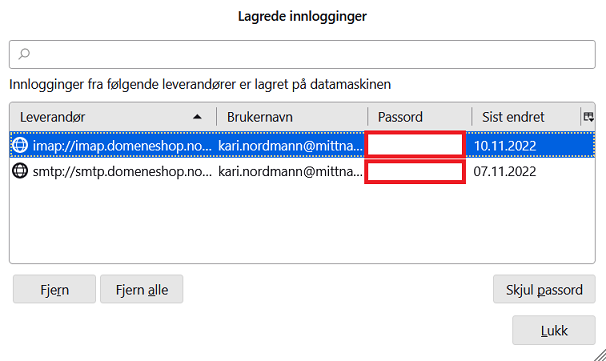
Gjenta for SMTP
Klikk på Lukk
Epost-kontoen din er nå klar til bruk!